在连接至Steam服务器时发生了一个错误怎么解决
1、目前可以确认就是网络解析问题导致的,首先进入C:\Windows\System32\drivers\etc文件夹,找到hosts文件,如下图所示

2、右键单击hosts文件,选择打开方式,如下图所示
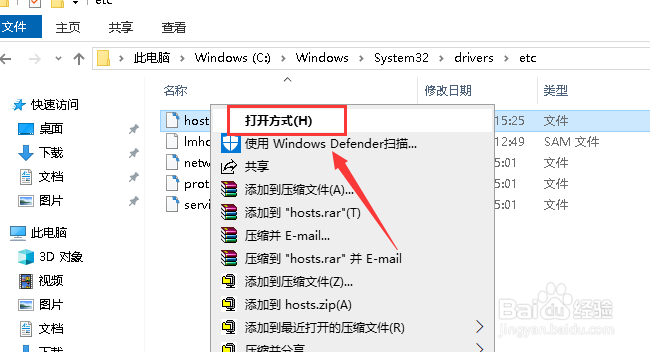
3、打开方式选择记事本,点击确定,如下图所示
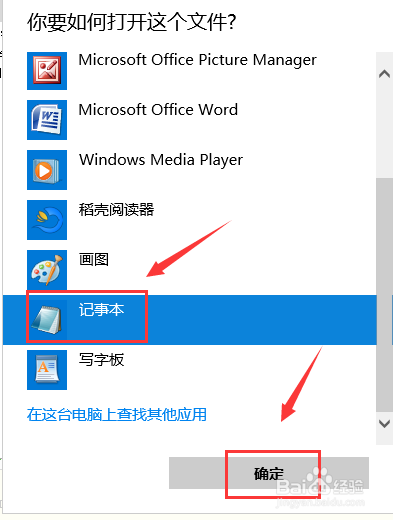
4、进入hosts文件,在结尾加上
69.192.12.123 store.steampowered.com
69.192.12.123 steamcommunity.com
23.42.165.137 partner.steamgames.com
点击文件--保存,如下图所示
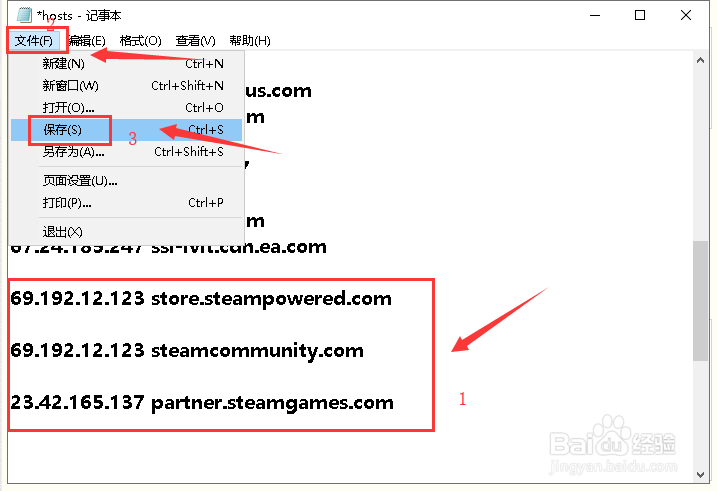
5、继续右键单击电脑右下角的网络连接,选择打开网络和Internet设置,如下图所示
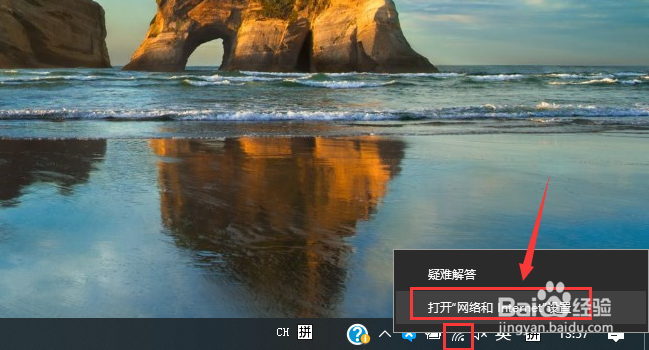
6、接着点击右侧的网络和共享中心,如下图所示
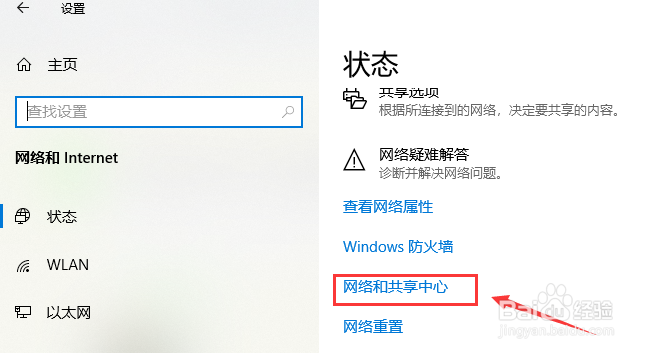
7、点击左侧的更改适配器选择,如下图所示

8、右键单击当前连接的网卡选择属性,如下图所示
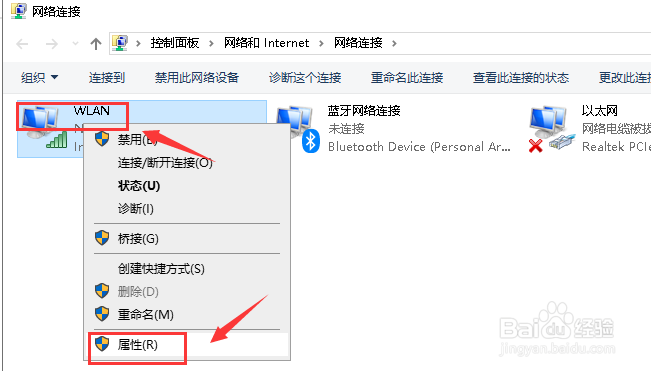
9、网卡属性中选中internet协议版本4(TCP/IPV4),点击下面的属性,如下图所示
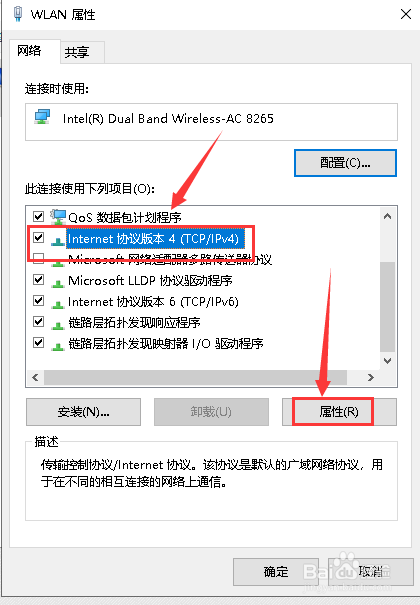
10、点击选中使用下列的DNS服务器地址,在首选和备用栏位输入下列地址,如下图所示
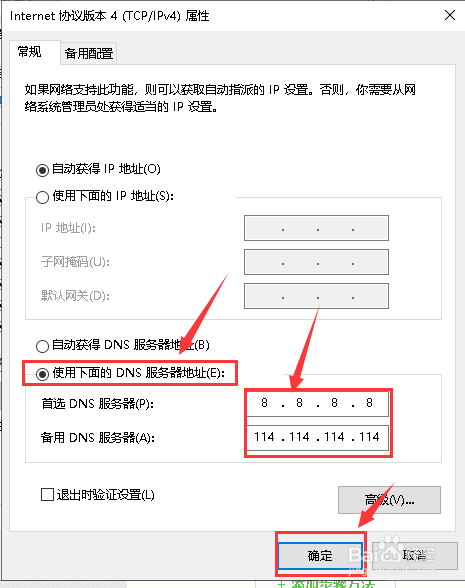
11、重新登陆连接steam就可以成功进入了,如下图所示
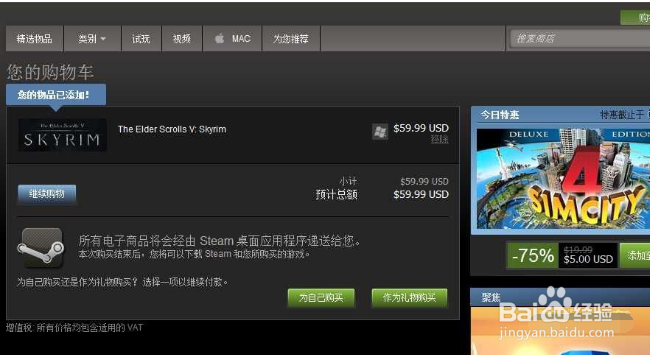
12、总结:
1、进入etc文件夹找到hosts文件
2、右键hosts文件以记事本格式打开
3、hosts结尾添加解析地址,然后保存
4、右键地垃圾网络连接--打开网络和internet设置
5、更改适配器设置--右键单击网卡--属性
6、选中internet协议版本4(TCP/IPV4),点击属性
7、DNS服务器手动输入特定地址,重新登陆steam即可连接成功!
声明:本网站引用、摘录或转载内容仅供网站访问者交流或参考,不代表本站立场,如存在版权或非法内容,请联系站长删除,联系邮箱:site.kefu@qq.com。